Windows 10/11でDVDを正常に再生する3つの方法
Windows 10/11 で DVD を再生することは、今日ではより一般的な選択肢のようです。1 台のコンピューターで、物理的な DVD コレクションの再生とストリーミング サービスおよびデジタル メディアの視聴という 2 つのニーズを満たすことができるからです。ただし、Windows 10/11 で最高の体験で DVD を視聴したい場合は、いくつかの関連情報を知っておく必要があります。この記事では、Windows 10/11 で DVD を再生する最適な方法について説明します。
ガイドリスト
Windows 10/11 で DVD を再生する前に準備しておくべきこと Windows 10/11 で DVD を最高品質で再生する最高のツール Windows 10/11 のデフォルトの Windows DVD プレーヤーで DVD を再生する方法 VLC メディア プレーヤーを使用して Windows 10/11 で DVD を再生する方法Windows 10/11 で DVD を再生する前に準備しておくべきこと
Windows 10/11 で DVD を再生する前に、途中で止まることなく再生を開始できるように、事前に準備しておくべき重要なことがいくつかあります。一部のものやアイテムについては、視聴のニーズに応じて選択して購入する必要があります。では、Windows 10/11 で DVD を再生する前に必要な準備を見てみましょう。
1. DVDドライブ: お使いのコンピュータにDVDドライブが内蔵されていない場合は、DVDをコンピュータに直接挿入することはできません。そのため、 DVDとブルーレイディスク コンピュータで読み取るには、外付け DVD ドライブを購入する必要があります。通常、外付け DVD ドライブは比較的安価で、Windows 10/11 で十分にサポートされているため、USB ケーブルでコンピュータに簡単に接続できます。

2. リージョンコード: DVD が Windows 10/11 で適切に再生できることを保証したい場合は、DVD に通常含まれるリージョン コードの制限を無視しないでください。リージョンが一致しない DVD は適切に再生できないため、この場合はリージョンフリーの専門ツールを使用して再生を支援する必要があります。
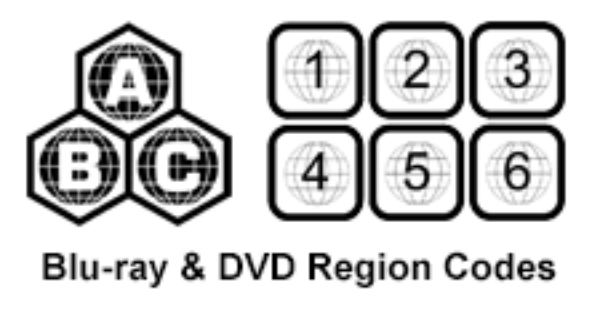
3. DVDプレーヤー: Windows 10/11でDVDコレクションを再生し、可能な限り最高の品質を楽しみたい人にとって、強力なDVDプレーヤーを選択することは不可欠です。強力な処理能力を備えたDVDプレーヤーは、DVDデータをより適切に処理し、より高品質で完全に表示できるため、視聴体験が大幅に向上します。一部のプレーヤーでは、 4K映画を見るこの投稿では、以下にいくつかの推奨オプションを紹介します。
Windows 10/11 で DVD を最高品質で再生する最高のツール
Windows 10/11 PCで最高品質のDVD再生体験を実現するには、 4Easysoft ブルーレイプレーヤー 理想的な選択肢と言えます。この強力な DVD プレーヤーは、素晴らしいビデオとオーディオ品質を提供し、DVD コレクションを可能な限り詳細に表示できるようにします。
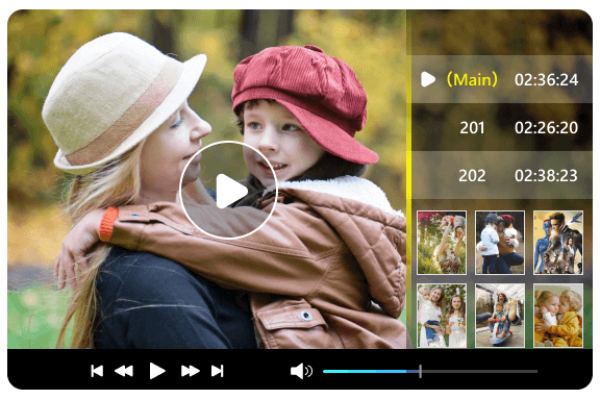
ユーザーフレンドリーなインターフェースにより、初心者でもWindows 10/11でDVDを簡単に再生でき、数回クリックするだけで再生を開始できます。4easysoft Blu-ray Playerは幅広いDVDフォーマットをサポートし、リージョンコードを含むさまざまなディスク保護に対応しているため、DVDライブラリとの互換性が確保されています。4Easysoft Blu-ray Playerは、DVDを1080pの高品質でスムーズに再生できるだけでなく、ズーム、速度制御、ビデオスナップショットなどのさまざまなカスタマイズされた再生オプションもサポートしています。4Easysoft Blu-ray Playerを選択すると、次のような体験が向上します。 4Kビデオのアップスケーリング Windows 10/11 での DVD 再生用。

ステップ14Easysoft Blu-ray Player を起動し、DVD を PC に挿入します。「ディスクを開く」ボタンをクリックします。
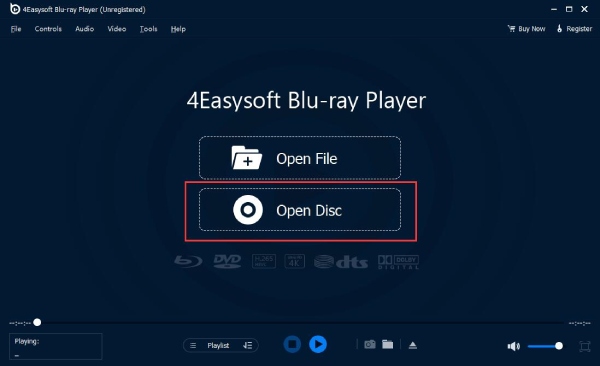
ステップ2Windows 10/11 で再生する DVD を選択し、「開く」ボタンをクリックしてメディア ファイルをインポートします。

ステップ34Easysoft Blu-ray Player を使用すると、Windows 10/11 で DVD を最高品質で楽しむことができます。

Windows 10/11 のデフォルトの Windows DVD プレーヤーで DVD を再生する方法
Windows 10 および Windows 11 には、以前の Windows 7 のような DVD プレーヤー ソフトウェアは組み込まれていません。ただし、Windows 10/11 には、別の方法で DVD を再生するための既定のツールが用意されているのは朗報です。このツールの名前は Windows DVD プレーヤーで、Microsoft ストアから直接見つけてダウンロードできます。
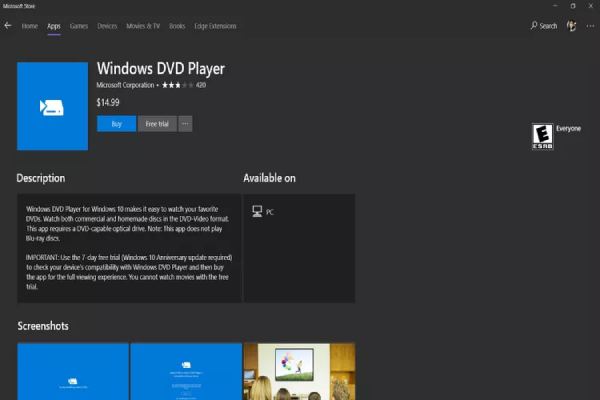
しかし、比較的基本的で機能が限られていることを考慮すると、Windows DVD プレーヤーの $14.99 という高額な価格は多くのユーザーから批判されています。Microsoft のデフォルト ツールを信頼して Windows DVD プレーヤーの購入を検討している場合は、非常に簡単な操作で Windows 10/11 で DVD を再生できます。
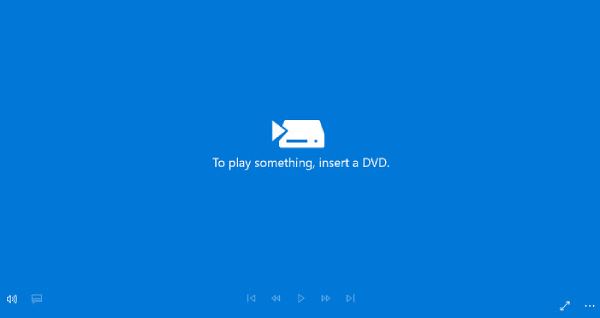
ステップ1Windows DVD プレーヤーを起動し、DVD を挿入します。
ステップ2Windows 10/11 で DVD を再生するには、「再生」ボタンをクリックします。
VLC メディア プレーヤーを使用して Windows 10/11 で DVD を再生する方法
VLC メディア プレーヤーは、デジタル形式だけでなくさまざまなモデルの DVD を含む、幅広いビデオおよびオーディオ形式を処理できる、多用途で強力なオープン ソース メディア プレーヤーです。操作が簡単なため、多くのユーザーが Windows 10/11 PC で DVD を再生する主な方法として VLC メディア プレーヤーを選択しています。
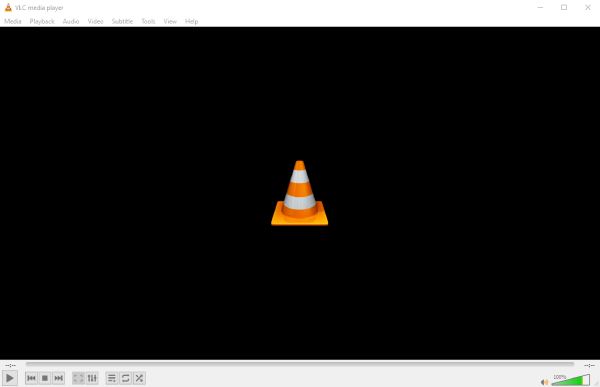
VLC メディア プレーヤーには、DVD 再生用のさまざまなカスタマイズ オプションが用意されており、好みに応じてビデオとオーディオの基本設定を調整できます。さらに、VLC を使用して DVD をデジタル形式にリッピングし、簡単に保存および再生することもできます。ただし、VLC はすべての DVD 保護とリージョン コードをサポートしていない可能性があるため、Windows 10/11 で DVD を再生できないことに注意してください。
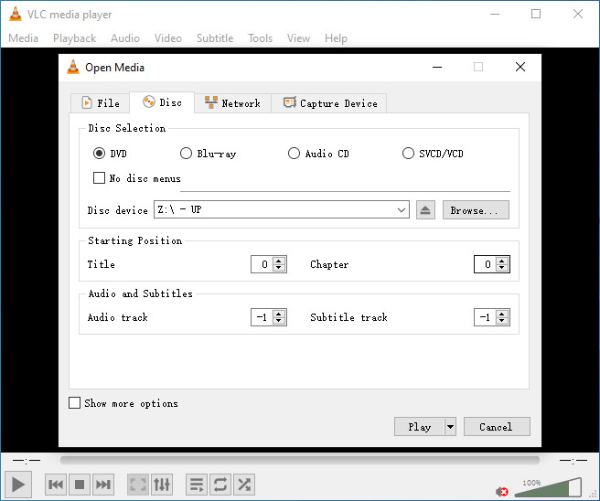
VLC メディア プレーヤーを使用して Windows 10/11 で DVD を再生するには、次の手順に従ってください。
ステップ1VLC メディア プレーヤーを起動し、「メディア」ボタンと「ディスクを開く」ボタンをクリックします。
ステップ2「メディアを開く」タブの「ディスク」ボタンをクリックして、「ディスク デバイス」を確認します。
ステップ3「再生」ボタンをクリックすると、VLC メディア プレーヤーを使用して Windows 10/11 で DVD を再生できます。
結論
このガイドで説明した方法に従うことで、Windows 10または11のコンピューターでDVDコレクションをシームレスに再生できます。必要な準備が完了したら、これらのDVDプレーヤーを使用して、ビデオの視聴体験を最大限に高めることをお勧めします。その中でも、Windows 10/11でDVDを元の品質またはそれ以上のビデオ品質で再生したい場合は、今すぐダウンロードして、 4Easysoft ブルーレイプレーヤー!


